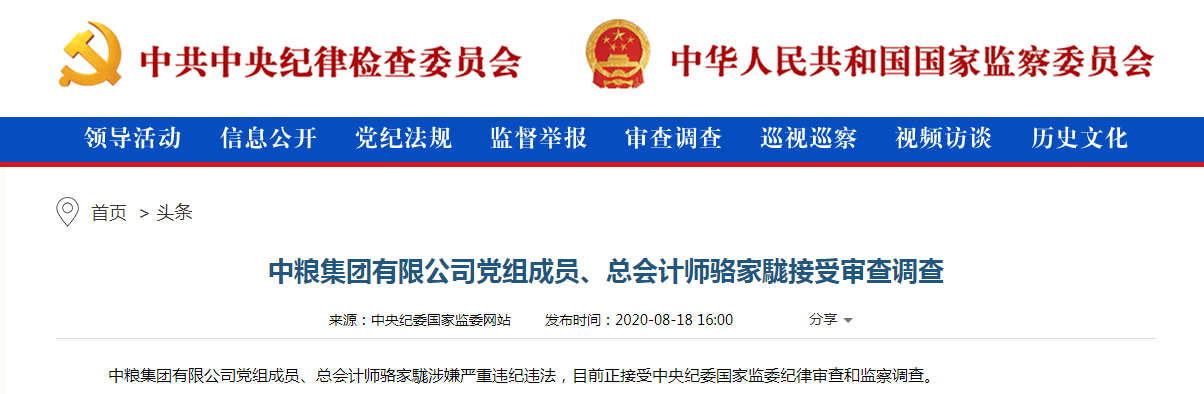жң¬ж–ҮжҳҜArcGISе®ҢжҲҗз©әй—ҙжҸ’еҖјзҡ„ж–Үеӯ—зүҲж•ҷзЁӢе’Ңи§Ҷйў‘ж•ҷзЁӢ пјҢ е…¶дёӯж–Үеӯ—зүҲж•ҷзЁӢйғЁеҲҶиҪ¬иҪҪиҮӘTOOLе°–е°–зҡ„жңЁжңЁдҪңиҖ… пјҢ и§Ҷйў‘зүҲж•ҷзЁӢжқҘиҮӘдәҢзӢ®е…„еҸ‘еёғеңЁзҷҫеәҰж–Үеә“зҡ„и§Ҷйў‘ж•ҷзЁӢ гҖӮ
е…¶дёӯдёҠйӣҶй«ҳжё…еңЁзәҝи§Ҷйў‘ең°еқҖдёәпјҡ
https://wenku.baidu.com/video/courseview/1b6aa2116c175f0e7cd137e2
з©әй—ҙжҸ’еҖјеңЁдёӢйӣҶ пјҢ иҰҒжүҫеҲ°з¬¬26йӣҶпјҡ
https://wenku.baidu.com/video/courseview/9b997dd5360cba1aa811daed?fr=pc&fromplaylist=1
ж•ҙдёӘз©әй—ҙжҸ’еҖје…ЁиҝҮзЁӢзҡ„ж“ҚдҪңиҝҮзЁӢйғҪжңү пјҢ дёӢйқўз”ЁиҪ¬иҪҪзҡ„жң¬еӯ—зүҲиҫ…еҠ©иҜҙжҳҺ пјҢ еӣ дёәж•ҷзЁӢеҲ¶дҪңйңҖиҰҒ пјҢ йғЁеҲҶж–Үеӯ—жңүж”№еҠЁ гҖӮ
дёҖгҖҒзӣ®ж Ү
еҲ¶дҪңдёҖеүҜе№ҙе№іеқҮйҷҚйӣЁйҮҸзҡ„ең°еӣҫ гҖӮ
дәҢгҖҒж•°жҚ®
еңЁдёҠйқўи§Ҷйў‘ж•ҷзЁӢең°еқҖдёӯе°ұеҸҜд»ҘжүҫеҲ°ж•°жҚ®дёӢиҪҪең°еқҖ пјҢ з”Ёз»ғд№ ж•°жҚ®й…ҚеҗҲи§Ҷйў‘ж•ҷзЁӢиҝӣиЎҢз»ғд№ ж“ҚдҪң гҖӮ
дёүгҖҒеҲ¶дҪңж–№жі•
еңЁе·ІзҹҘдёҖдёӘз©әй—ҙдёӯзҡ„йғЁеҲҶзӮ№ж•°жҚ®зҡ„ж—¶еҖҷ пјҢ жғізҹҘйҒ“еңЁз©әй—ҙйқўдёҠеҲҶеёғзү№еҫҒж—¶ пјҢ еёёз”ЁжҸ’еҖјж–№жі• гҖӮеҰӮзҹҘйҒ“ж°”иұЎз«ҷзҡ„йҷҚж°ҙж•°жҚ® пјҢ еҲӨж–ӯз©әй—ҙеӨ§иҮҙзҡ„йқўйҷҚж°ҙеҲҶеёғзӯүжғ…еҶө гҖӮеёёз”Ёзҡ„жҸ’еҖјж–№жі•жңүеҸҚи·қзҰ»жқғйҮҚжі•пјҲIDWпјүе’Ңе…ӢйҮҢйҮ‘жҸ’еҖјж–№жі•пјҲKrigingпјү гҖӮеҸҜд»ҘеҖҹеҠ©ArcGISжқҘе®һзҺ°з©әй—ҙжҸ’еҖј гҖӮ
дё»иҰҒжӯҘйӘӨпјҡ
- еҮҶеӨҮжҸ’еҖјзӮ№еӣҫеұӮ
- еҮҶеӨҮжҸ’еҖјиҢғеӣҙеӣҫеұӮ
- йҖүжӢ©жҸ’еҖје·Ҙ具并и®ҫзҪ®
гҖҗIDW ArcGISеҸҚжқғйҮҚз©әй—ҙжҸ’еҖји§Ҷйў‘ж•ҷзЁӢе’Ңж–Үеӯ—зүҲж•ҷзЁӢгҖ‘д»ҘеҸҚи·қзҰ»жқғйҮҚжі•IDWдёәдҫӢпјҡ
дёҖгҖҒеҮҶеӨҮжҸ’еҖјзӮ№еӣҫеұӮе’ҢиҰҒжҸ’еҖјзҡ„иҢғеӣҙеӣҫеұӮ пјҢ еҠ иҪҪеҲ°ArcMap
зӮ№еӣҫеұӮдёӯйңҖиҰҒжҸ’еҖјзҡ„зӮ№ж•°жҚ®иЎЁе’ҢеӣҫеұӮпјҡ

ж–Үз« жҸ’еӣҫ

ж–Үз« жҸ’еӣҫ
еҮҶеӨҮйңҖиҰҒжҸ’еҖјзҡ„иҢғеӣҙ пјҢ еҚійқўзҹўйҮҸеӣҫеұӮпјҡ

ж–Үз« жҸ’еӣҫ
дәҢгҖҒжү“ејҖжҸ’еҖје·Ҙе…·
1гҖҒжү“ејҖArcToolboxгҖҠSpatial Analyst ToolsгҖҠInterpolationгҖҠIDW пјҢ йҖүжӢ©еҸҚи·қзҰ»жқғйҮҚжҸ’еҖј гҖӮ

ж–Үз« жҸ’еӣҫ
2гҖҒиҫ“е…ҘзӮ№еӣҫеұӮ пјҢ йҖүжӢ©жҸ’еҖјеӯ—ж®өпјҲеҲ—пјүпјӣи®ҫзҪ®иҫ“еҮәең°еқҖе’ҢеҗҚз§°пјӣ

ж–Үз« жҸ’еӣҫ
3гҖҒйңҖиҰҒи®ҫзҪ®зҺҜеўғеҸҳйҮҸ пјҢ дёҚ然еҫ—еҲ°зҡ„з»“жһңеҸҜиғҪдёҚе®Ңе…ЁиҰҶзӣ–йңҖиҰҒзҡ„йқўеӣҫеұӮ пјҢ еҮәзҺ°дёӢеӣҫзҡ„жғ…еҶөпјҡ

ж–Үз« жҸ’еӣҫ
4гҖҒжү“ејҖзҺҜеўғиҫ“е…ҘйқўеӣҫеұӮпјӣи®ҫзҪ®жҸ’еҖјзҺҜеўғ

ж–Үз« жҸ’еӣҫ
еңЁProcessing ExtentдёӯйҖүжӢ©йңҖиҰҒеҫ—еҲ°иҢғеӣҙдёҖиҮҙзҡ„еӣҫеұӮ пјҢ иҝҷж ·жҸ’еҖјеҮәжқҘе°ұиғҪе®Ңе…ЁиҰҶзӣ–з ”з©¶еҢәдәҶ гҖӮ

ж–Үз« жҸ’еӣҫ

ж–Үз« жҸ’еӣҫ
дёүгҖҒеҫ—еҲ°дёҺз ”з©¶еҢәиҢғеӣҙдёҖиҮҙзҡ„жҸ’еҖјиҢғеӣҙ
жңҖеҗҺиҝҳйңҖиҰҒеҫ—еҲ°иҝҷж ·зҡ„еӣҫеұӮпјҡ

ж–Үз« жҸ’еӣҫ
иҝҷйҮҢжңүдёүз§Қж–№жі• пјҢ дёҖз§ҚжҳҜжҢүжҺ©иҶңжҸҗеҸ– пјҢ 第дәҢз§ҚжҳҜдҪҝз”ЁеүӘеҲҮе·Ҙе…·еүӘеҲҮ пјҢ 第дёүз§ҚжҳҜе°ҶжүҖжңүзҡ„еӣҫеұӮжҳҫзӨәдёәз ”з©¶еҢәиҢғеӣҙ гҖӮе…¶дёӯ第дёүз§ҚйҖӮеҗҲеӨ„зҗҶеӨ§йҮҸеӨҡж¬Ў пјҢ дҪҝз”ЁжҜ”иҫғз®ҖеҚ• гҖӮ
1гҖҒжҢүжҺ©иҶңжҸҗеҸ–
жү“ејҖArcToolboxгҖҠSpatialгҖҠExtractionгҖҠExtract by Mask пјҢ и®ҫзҪ®зӣёе…іеҸӮж•° пјҢ жү§иЎҢжҲҗеҠҹе°ұиғҪеҫ—еҲ°йңҖиҰҒзҡ„з»“жһң гҖӮ

ж–Үз« жҸ’еӣҫ
2гҖҒйҖүжӢ©еүӘеҲҮе·Ҙе…·
йңҖиҰҒжҢҮеҮәзҡ„жҳҜ пјҢ ж …ж јж•°жҚ®е’ҢзҹўйҮҸж•°жҚ®зҡ„еүӘеҲҮиҷҪ然йғҪжҳҜClip пјҢ дҪҶжҳҜ并дёҚжҳҜдёҖдёӘ пјҢ иҝҷйҮҢз”ЁеҲ°зҡ„жҳҜж …ж јж•°жҚ®еүӘеҲҮзҡ„Clip гҖӮ
жү“ејҖArcToolboxгҖҠData Management ToolsгҖҠRasterгҖҠRaster ProcessingгҖҠClip пјҢ и®ҫзҪ®еҗҺиҝӣиЎҢеүӘеҲҮ пјҢ еҚіеҸҜеҫ—еҲ°з»“жһң гҖӮ

ж–Үз« жҸ’еӣҫ
3гҖҒе°ҶжүҖжңүзҡ„еӣҫеұӮжҳҫзӨәдёәз ”з©¶еҢәиҢғеӣҙ
еңЁLayersдёҠеҸіеҮ»йҖүжӢ©еұһжҖ§ пјҢ Properties

ж–Үз« жҸ’еӣҫ
еңЁеҜ№иҜқжЎҶдёӯйҖүжӢ©Data Frame пјҢ еңЁClip Options дёӯйҖүжӢ©Clip to shape пјҢ 然еҗҺзӮ№еҮ»Specify Shape… гҖӮ
жҺЁиҚҗйҳ…иҜ»
- йҳІи“қе…үй•ңзүҮдёәд»Җд№ҲеҸҚе°„з»ҝиүІ йҳІи“қе…үй•ңзүҮеҸ‘з»ҝжҖҺд№ҲеӣһдәӢ
- з©әи°ғйҒҘжҺ§еҷЁжҢүй’®еқҸдәҶжҖҺд№ҲеҠһ з©әи°ғйҒҘжҺ§еҷЁжҢүдәҶжІЎеҸҚеә”жҳҜеқҸдәҶеҗ—
- з”Ёжҷ®жҙұиҢ¶еҮҸиӮҘе’ҢйҳІжӯўеҮҸиӮҘеҸҚеј№ж•ҲжһңеҘҪ
- еҲәдә”еҠ жіЁзҡ„дёҚиүҜеҸҚеә”жңүд»Җд№Ҳ
- еҸЈзҪ©жңүйҮҢжңүйқў дёҖж¬ЎжҖ§еҸЈзҪ©жӯЈеҸҚйқўеҢәеҲҶ
- з”өзғӯжҜҜжӯЈйқўеҸҚйқўйғҪеҸҜд»Ҙз”Ёеҗ— з”өзғӯжҜҜжңүжӯЈеҸҚйқўеҗ—еҸҚзқҖдёҚиЎҢеҗ—
- зғӨз®ұзҡ„й”Ўзәёе“ӘдёҖйқўжңқдёҠ зғӨз®ұй”ЎзәёжҳҜз”ЁжӯЈйқўиҝҳжҳҜеҸҚйқў
- жҖҺд№ҲйҒҝе…Қз©ҙдҪҚеҮҸиӮҘеҸҚеј№
- й»‘е®ўж•ҷзЁӢд№Ӣ-WhoisеҸҚжҹҘзҘһеҷЁ
- дёәд»Җд№ҲдёӯиҖізӮҺеҸҚеӨҚеҸ‘дҪң